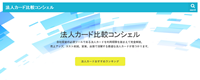- ガス、水道、電気などの公共料金
- 携帯電話代金などの月額使用料
- 通信販売の後払い
などをコンビニで支払う場合、払込取扱票が送られてきます。これらの払込取扱票は「コンビニのレジで出し、請求額分の現金を店員に渡す」のが一般的な支払方法です。しかし
- 電子マネー、決済用アプリにクレジットカードでチャージする
- チャージが済んだ電子マネー、決済用アプリで払込取扱票の支払いを行う
ことで、結果としてクレジットカードでの支払いができるようになります。今回は、このような扱いができるファミリーマート、セブン-イレブンの2チェーンについて、手続きの流れと注意点について解説しましょう。
【ファミリーマートの場合】ファミペイとファミマTカードを使う

ファミリーマートの場合、同社の公式決済用アプリ「ファミペイ」と公式クレジットカード「ファミマTカード」を使いましょう。
ファミマTカード
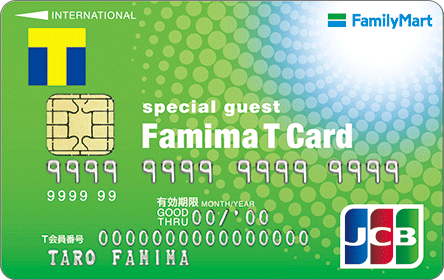
カード分類 一般カード
国際ブランド JCB
申込方法 -
発行スピード 通常2週間
年会費(税込) 0円
年会費備考 -
ショッピング総利用枠(上限) -
ポイント還元率(下限) 0.50%
ポイント還元率(上限) 1.50%
交換可能マイル ANAマイル(1ポイント=0.5マイル、500ポイント以上500ポイント単位)
ETCカード年会費(税込) 0円
電子マネーチャージ iD利用、楽天Edy
海外旅行傷害保険/死亡後遺障害(最大) -
国内旅行傷害保険/死亡後遺障害(最大) -
ショッピング保険/国内利用(最大) -
「審査」「発行期間」口コミ平均DATA
審査通過率
審査通過/申込者数ショッピング
限度額平均キャッシング
限度額平均カード発行
までの日数平均対応
満足度
ファミペイで税金払ってきた😳
ファミペイのアプリ内に、この税金は支払えるかどうかをチェックできるページとかあってすごくありがたかった😀✨
あとは10日以降に還元があるのでそれで、アイス買うぞぉー😎😎😎😎
— ぽに@イラスト&Unityゲーム作家 (@PonixNews) August 5, 2019
払込取扱票の支払いの手続きの流れ
流れを大まかに説明すると、以下の通りです。
- ファミペイにファミマTカードを登録しておく
- ファミリーマートの店舗に行き、レジで払込取扱票とファミペイのバーコード画面を出す
- 店員に「ファミペイで支払います」といい、バーコードを読み取ってもらう
2020年5月現在、ファミペイの支払元として指定できるクレジットカードは、ファミマTカードのみです。
1.本人認証サービスによる認証
ファミペイの支払い元としてファミマTカードを利用する際は、最初に本人認証サービスによる認証を済ませておく必要があります。

一連の流れは、以下の通りです。
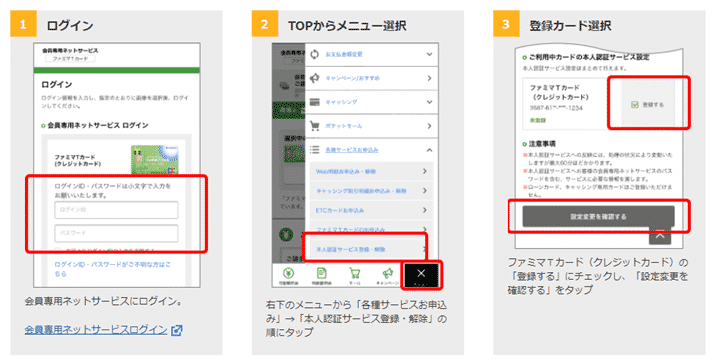
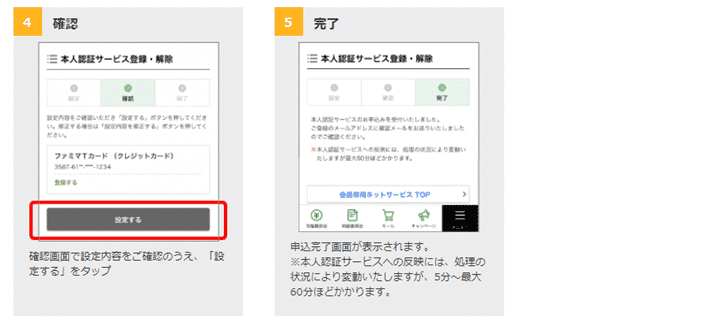
出典:本人認証サービス(J/Secure)利用方法 | ポケットカード株式会社
- 会員専用ネットサービスにログインする。
- 右下のメニューから「各種サービスお申込み」→「本人認証サービス登録・解除」の順にタップする。
- ファミマTカード(クレジットカード)の「登録する」にチェックし、「設定変更を確認する」をタップする。
- 確認画面で設定内容をご確認のうえ、「設定する」をタップする、
- 申込完了画面が表示される。

2.ファミペイへのファミマTカードの登録
ファミペイに支払元としてファミマTカードを登録しましょう。流れは以下の通りです。
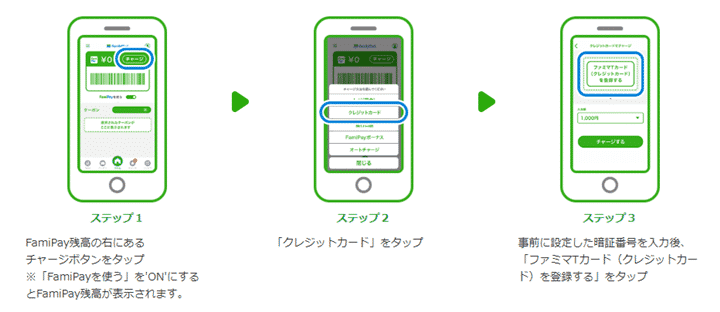
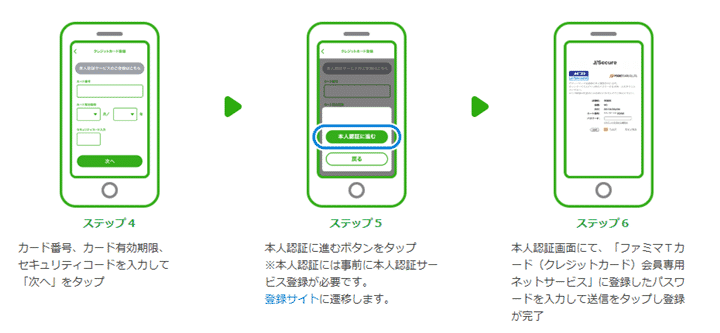
- FamiPay残高の右にあるチャージボタンをタップする。
- 「クレジットカード」をタップする。
- 事前に設定した暗証番号を入力後、「ファミマTカード(クレジットカード)を登録する」をタップする。
- カード番号、カード有効期限、セキュリティコードを入力して「次へ」をタップする。
- 本人認証に進むボタンをタップする。
- 本人認証画面にて、「ファミマTカード(クレジットカード)会員専用ネットサービス」に登録したパスワードを入力して送信をタップし登録が完了する。
この方法で払込取扱票の支払いをする場合の注意点
この方法を使う場合、注意すべきなのは「自分が持っている払込取扱票が、ファミペイでの支払いに対応しているかどうか」です。払込取扱票は様々な収納代行会社から発行されていますが、ファミペイなど現金以外の手段での支払いについては、収納代行会社や支払先となる提携企業によっても、扱いが全く異なります。
ファミペイのアプリから確認する方法
実は、ファミペイのアプリを使えば、簡単に「払込取扱票がファミペイでの支払いに対応しているのか」を確認できます。大まかな流れを解説しましょう。
1.トップ画面「NEW」をタップする
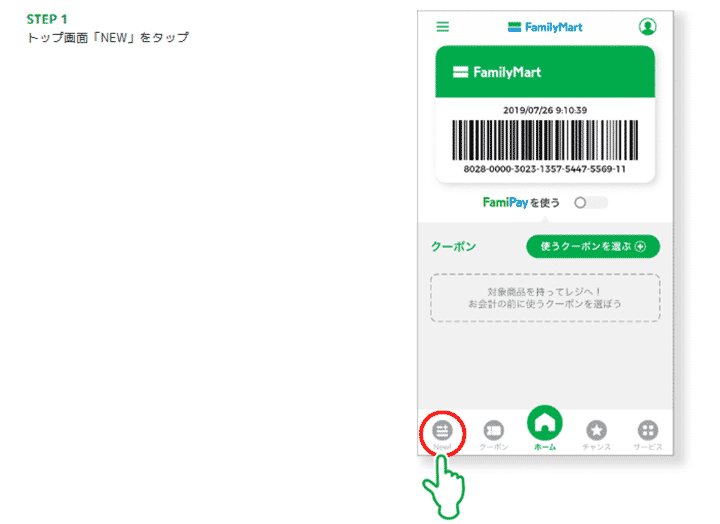
出典:公共料金・各種料金お支払いに関する お知らせ|ファミペイアプリ|サービス|ファミリーマート
2.「公共料金・各種料金お支払い」をタップする。
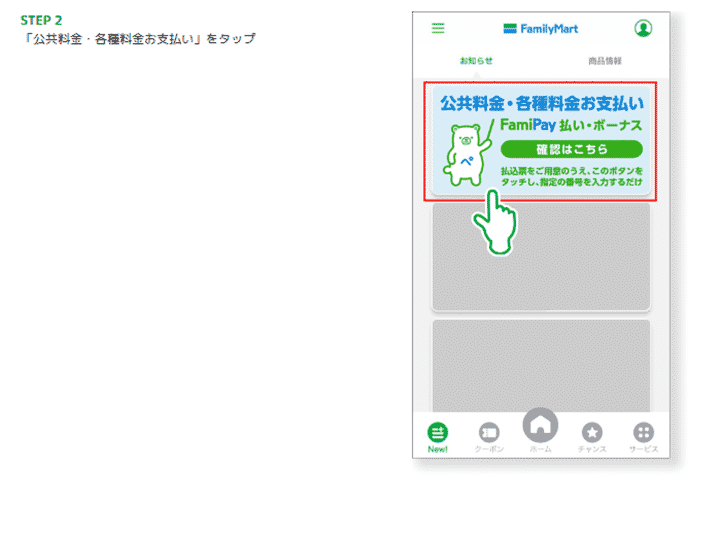
出典:公共料金・各種料金お支払いに関する お知らせ|ファミペイアプリ|サービス|ファミリーマート
3.払込票のバーコードに記載された6ケタの数字を入力する。
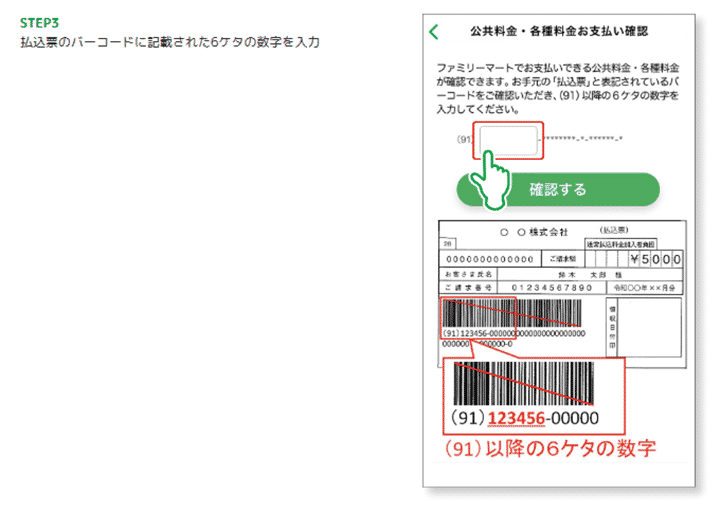
出典:公共料金・各種料金お支払いに関する お知らせ|ファミペイアプリ|サービス|ファミリーマート
4.結果が表示される
次の4つのパターンで表示されます。
- 【FamiPayで支払いができて、FamiPayボーナス付与される場合】
- 【FamiPayで支払いができるが、FamiPayボーナス付与されない場合】
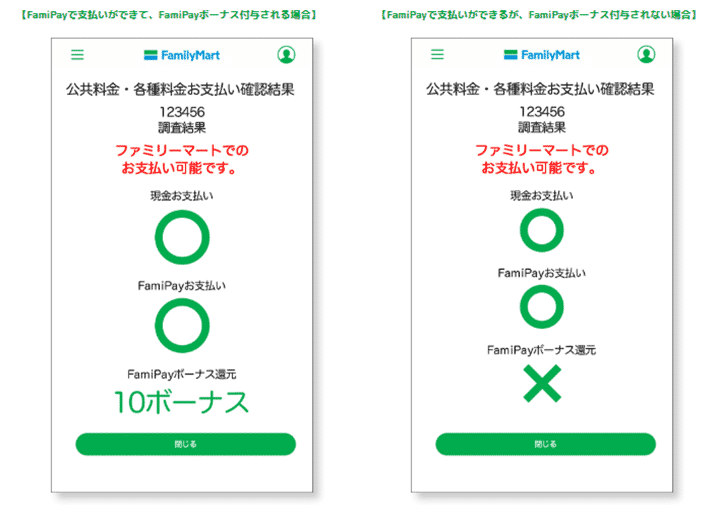
出典:公共料金・各種料金お支払いに関する お知らせ|ファミペイアプリ|サービス|ファミリーマート
【FamiPayで支払えないが現金では支払いできる場合】
【ファミリーマートで支払いできない場合】
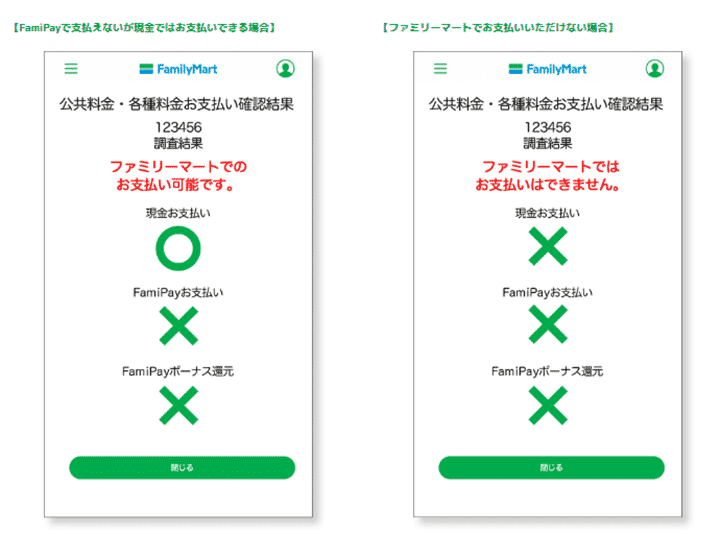
出典:公共料金・各種料金お支払いに関する お知らせ|ファミペイアプリ|サービス|ファミリーマート
【セブン-イレブンの場合】nanacoとセブンカード・プラスを使う

セブン-イレブンでは、同社の電子マネー「nanaco」と公式クレジットカードである「セブンカード・プラス」を使いましょう。
※最大10%還元はセブン-イレブンでのクレジット決済のみ適用になります。セブンカード・プラス

カード分類 一般カード
国際ブランド JCB
申込方法 -
発行スピード 通常1~2週間
年会費(税込) 0円
年会費備考 ※2019/7/1以降に新規入会された方が対象
※2019/7/1より前に会員になられた方は2020年1月10日(金)お支払い分より無料
ショッピング総利用枠(上限) -
ポイント還元率(下限) 0.50%
ポイント還元率(上限) 10.00%
交換可能マイル ANAマイル(1ポイント=0.5マイル)
ETCカード年会費(税込) 0円
電子マネーチャージ -
海外旅行傷害保険/死亡後遺障害(最大) -
国内旅行傷害保険/死亡後遺障害(最大) -
ショッピング保険/国内利用(最大) 100万円
※事前にセブンカード・プラスを「7iD」にご登録いただく必要があります。
※nanacoポイント9.5%とセブンマイル0.5%の合計で10%還元となります。
※一部、お支払い方法・商品・サービスの対象外があります。
「審査」「発行期間」口コミ平均DATA
審査通過率
審査通過/申込者数ショッピング
限度額平均キャッシング
限度額平均カード発行
までの日数平均対応
満足度
92%(11/12) 37万円 20万円 10.2日 3.7
払込取扱票の支払いの手続きの流れ
セブン-イレブンの場合、払込取扱票をクレジットカードで払うには、以下の流れで進めます。
- nanacoにクレジットカードでチャージをする
- チャージ済のnanacoを持ってセブン-イレブンに行き、レジで払込取扱票を出す
- 店員の指示に従い、nanacoをレジの読み取り部にかざす
この方法を試すためには「nanacoにクレジットカードでチャージする」ことが何よりも重要です。また、オートチャージ(自動的にチャージされるようにする)か、その都度チャージするかによっても、手続きが若干異なります。それぞれについて解説しましょう。
オートチャージの設定方法
大まかな流れは以下の通りです。
- 本人認証サービスに登録する
- オートチャージの設定をする
- オートチャージの設定反映をする
それぞれについて、詳しく解説しましょう。
1.本人認証サービスに登録する
流れは以下の通りです。
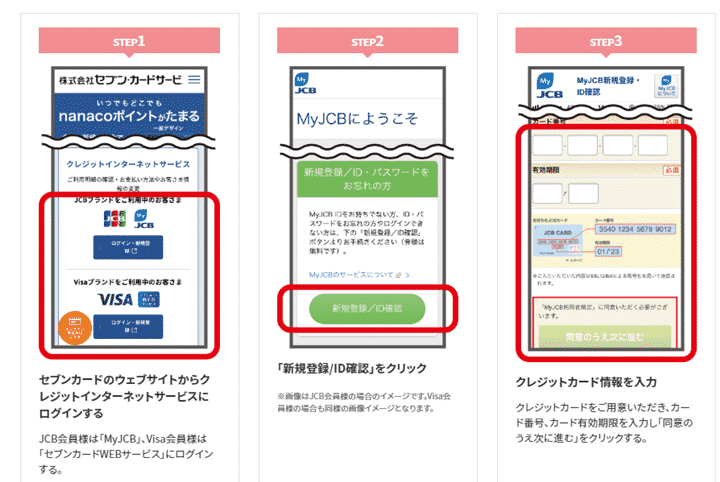
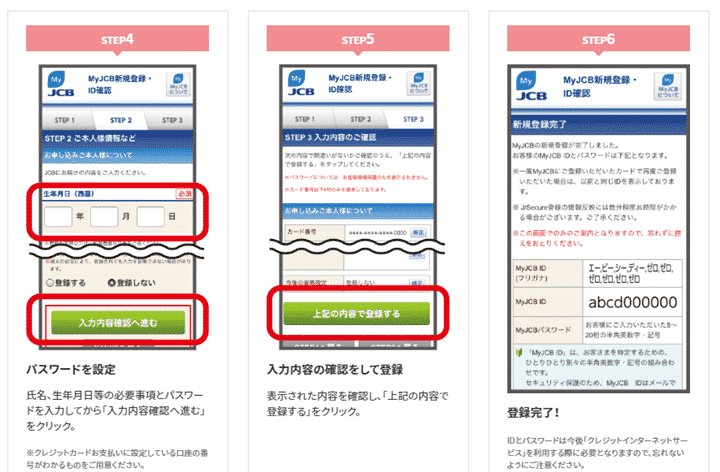
出典:本人認証サービスに登録する|電子マネー nanaco 【公式サイト】
- セブンカードのウェブサイトからクレジットインターネットサービスにログインする。
- 「新規登録/ID確認」をクリックする。
- クレジットカード情報を入力する。
- パスワードを設定する。
- 入力内容の確認・登録をする。
2.オートチャージの設定をする
本人認証サービスが終わったら、オートチャージの設定をしましょう。流れは以下の通りです。
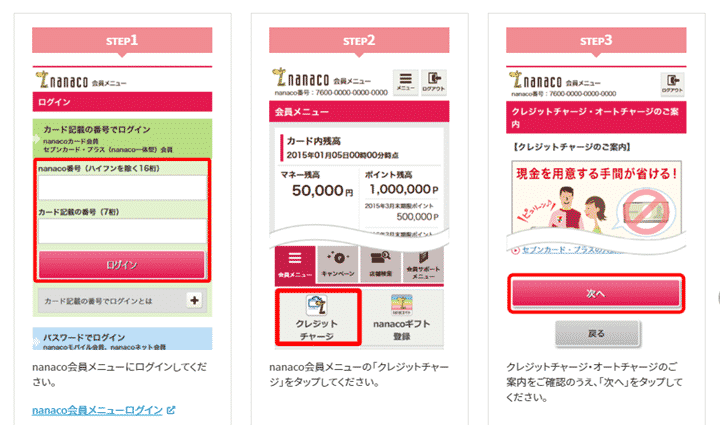
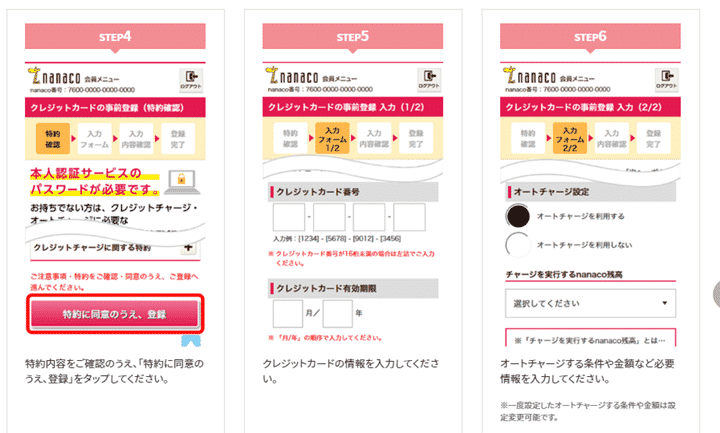
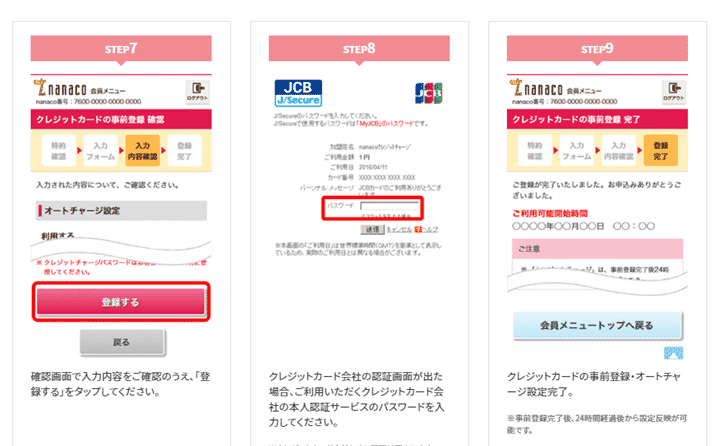
出典:本人認証サービスに登録する|電子マネー nanaco 【公式サイト】
- nanaco会員メニューにログインする。
- nanaco会員メニューの「クレジットチャージ」をタップする。
- クレジットチャージ・オートチャージの案内を確認し、「次へ」をタップする。
- 特約内容を確認し「特約に同意のうえ、登録」をタップする。
- クレジットカードの情報を入力する。
- オートチャージの条件、金額などの必要情報を入力する。
- 確認画面で入力内容を確認し「登録する」をタップする。
- クレジットカード会社の認証画面がでた場合は、利用するクレジットカード会社の本人認証サービスのパスワードを入力する。
- クレジットカードの事前登録およびオートチャージ設定が完了する。
なお、これらの手続きを全部済ませると、設定完了メールが送られてきます。メールに設定反映可能時間が記載されているので、確認しておきましょう。

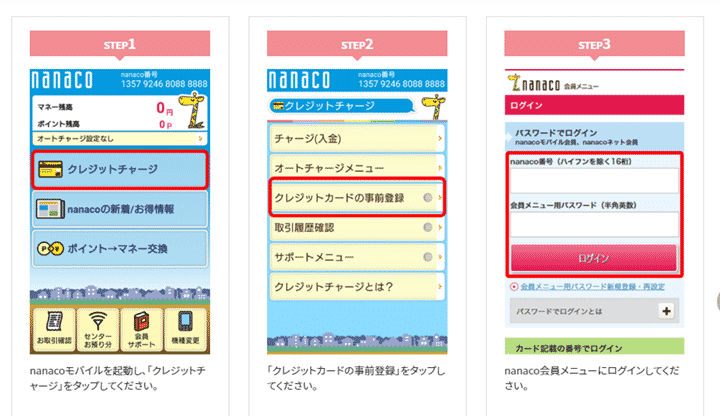
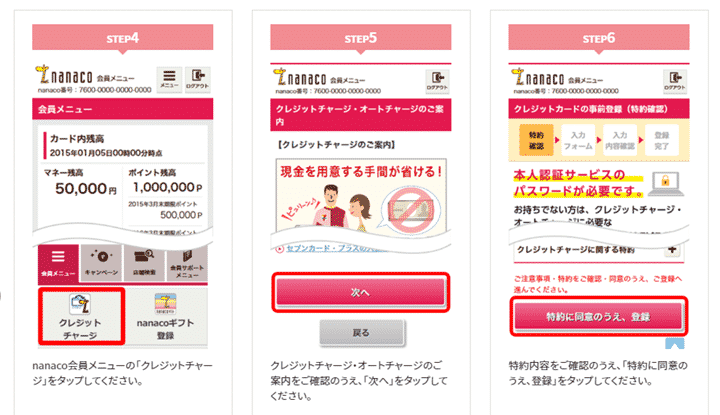
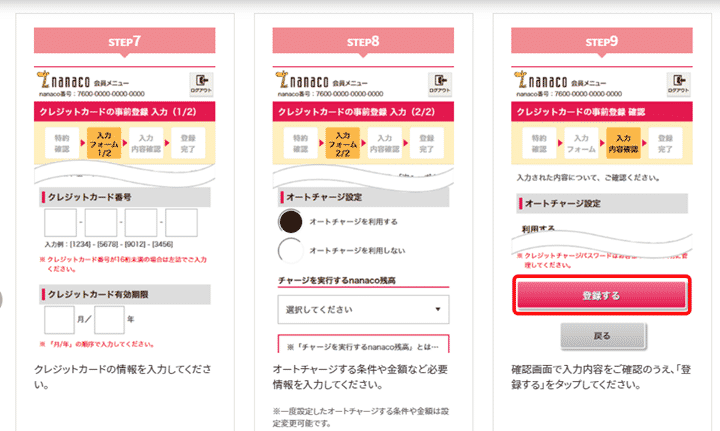
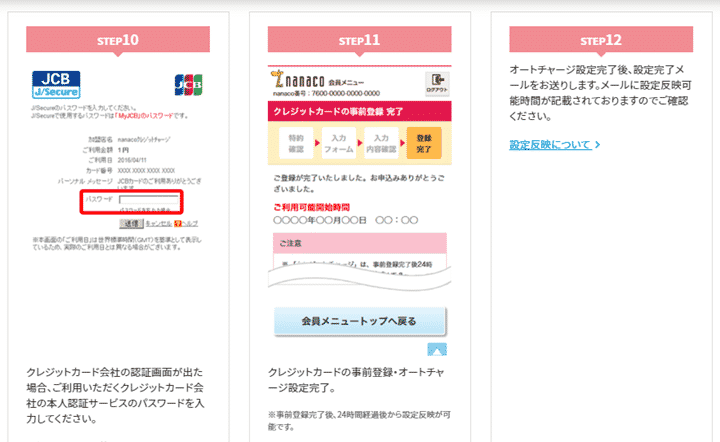
出典:本人認証サービスに登録する|電子マネー nanaco 【公式サイト】
3.オートチャージの設定反映をする
手続きがすべて済んだら、オートチャージの設定反映をしましょう。カード式のnanacoの場合は、セブン-イレブンのレジに行き「残高確認してください」と言えば大丈夫です。

また、nanacoモバイルアプリを使っている場合は、以下の流れで進めましょう。
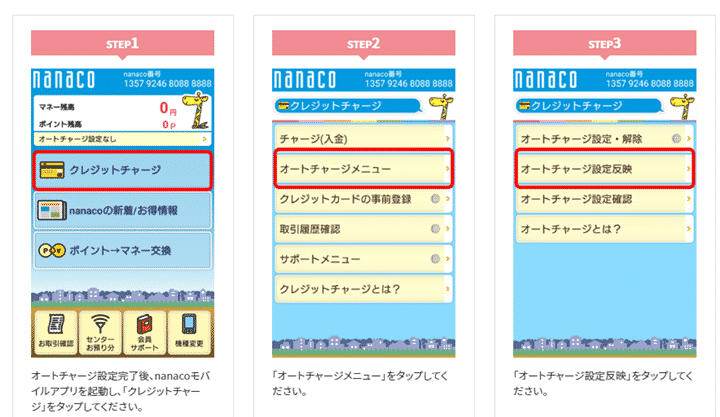
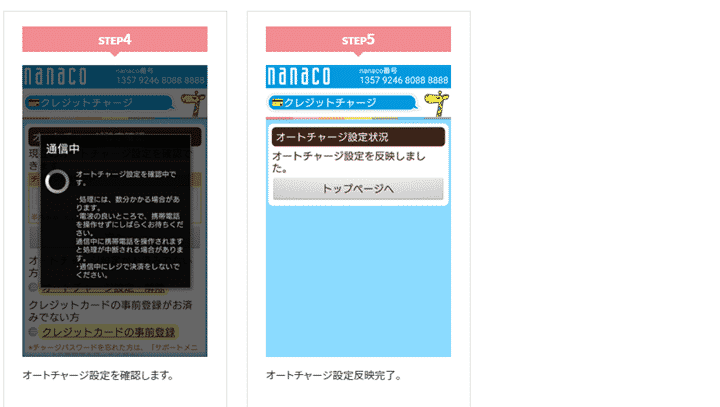
出典:本人認証サービスに登録する|電子マネー nanaco 【公式サイト】
- オートチャージ設定完了後、nanacoモバイルアプリを起動し「クレジットチャージ」をタップする。
- 「オートチャージメニュー」をタップする。
- 「オートチャージ設定反映」をタップする。
- オートチャージ設定を確認する。
その都度チャージの設定方法
流れは以下の通りです。
- クレジットカードの事前登録をする
- チャージ金額を申し込む
- チャージ金額の受け取りをする
それぞれについて、更に詳しく解説しましょう。
1.クレジットカードの事前登録をする
nanacoカードを利用していた場合のクレジットカードの登録の流れは、以下の通りです。
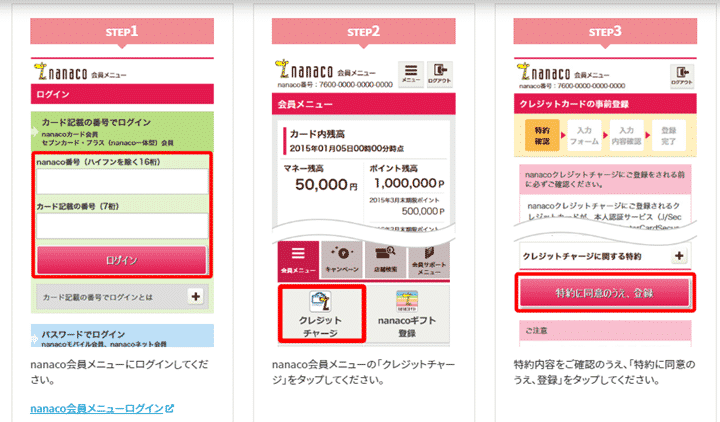
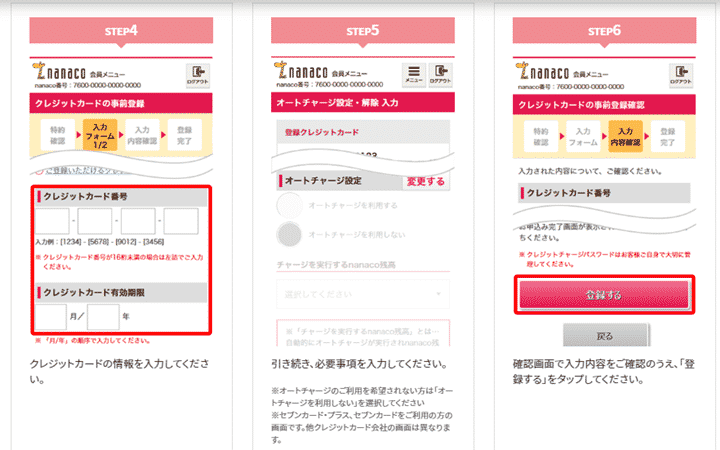
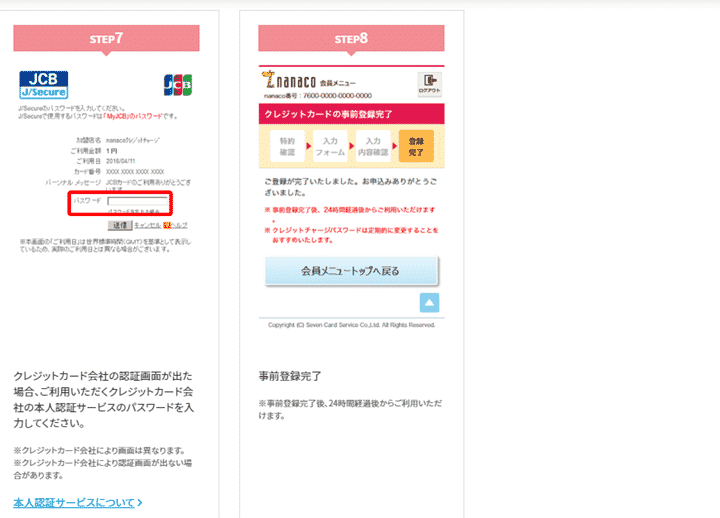
出典:クレジットカードを事前登録する|電子マネー nanaco 【公式サイト】
- nanaco会員メニューにログインする。
- nanaco会員メニューの「クレジットチャージ」をタップする。
- 特約内容を確認し「特約に同意の上、登録」をタップする。
- クレジットカードの情報を入力する。
- 引き続き、必要事項を入力する。
- 確認画面で入力内容を確認し「登録する」をタップする。
- クレジットカード会社の認証画面が出た場合は、利用するクレジットカード会社の本人認証サービスのパスワードを入れる。
- 事前登録が完了する。

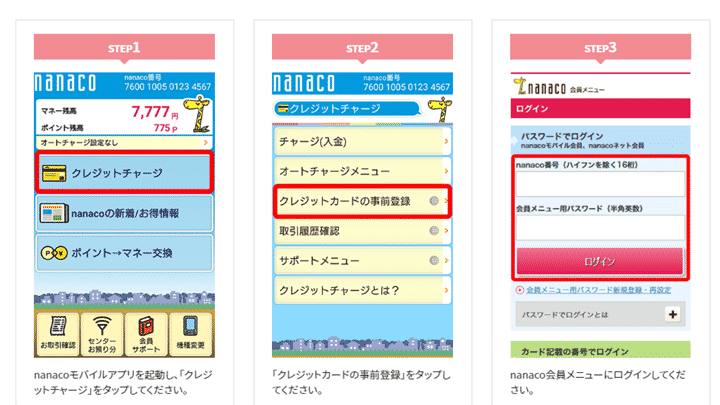
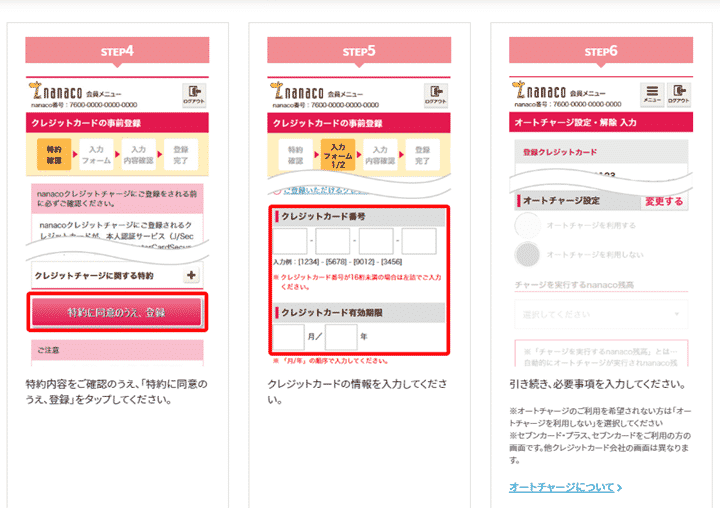
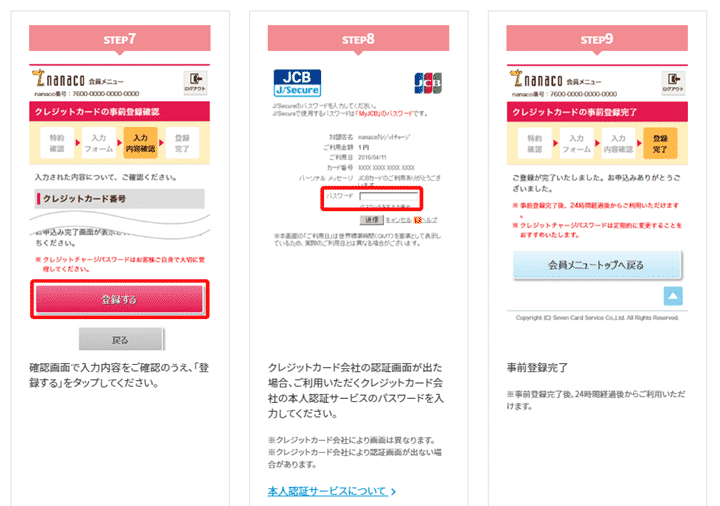
出典:クレジットカードを事前登録する|電子マネー nanaco 【公式サイト】

2.チャージ金額を申し込む
実際にチャージする際には「いくらチャージしたいのか」を決めた上で、申し込みの操作が必要になります。手続きの流れは、以下の通りです。
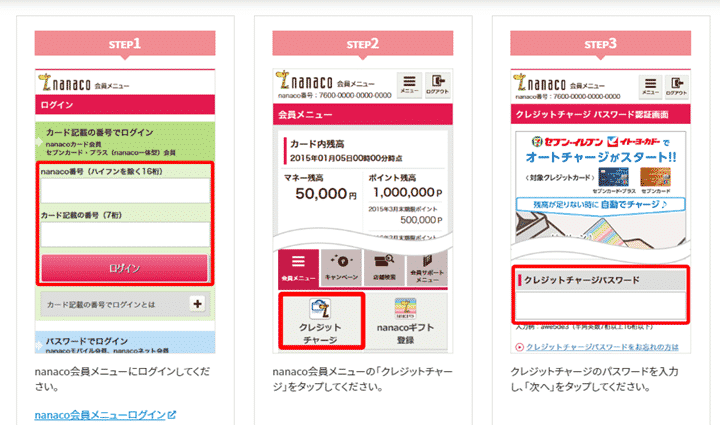
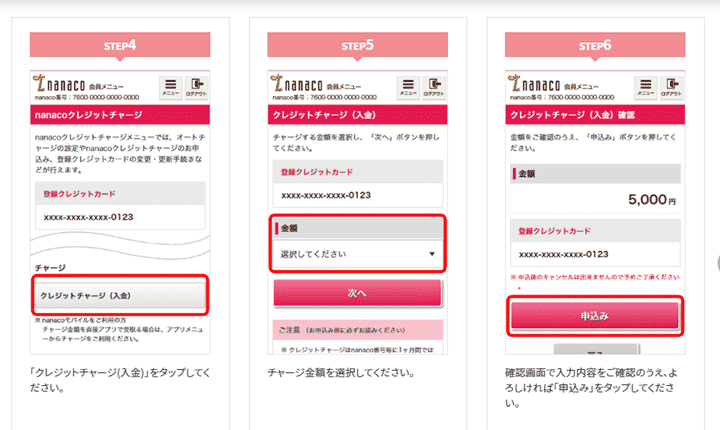
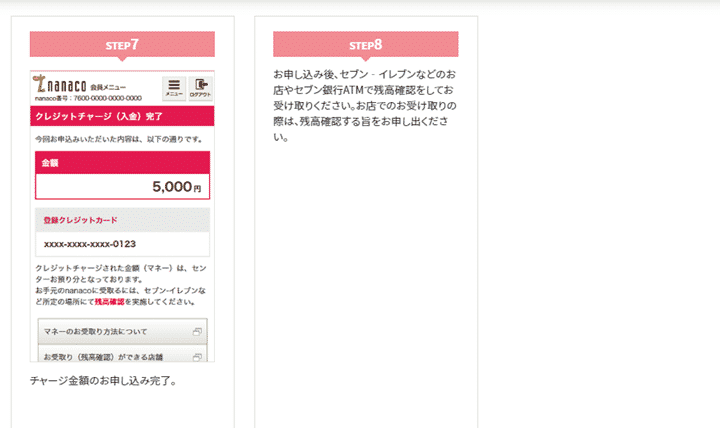
出典:チャージ金額のお申し込みをする|電子マネー nanaco 【公式サイト】
- nanaco会員メニューにログインする。
- nanaco会員メニューの「クレジットチャージ」をタップする。
- クレジットチャージのパスワードを入力し「次へ」をタップする。
- 「クレジットチャージ(入金)」をタップする。
- チャージ金額を選択する。
- 確認画面で入力内容を確認し、問題がなければ「申込み」をタップする。
- チャージ金額の申込みが完了する。

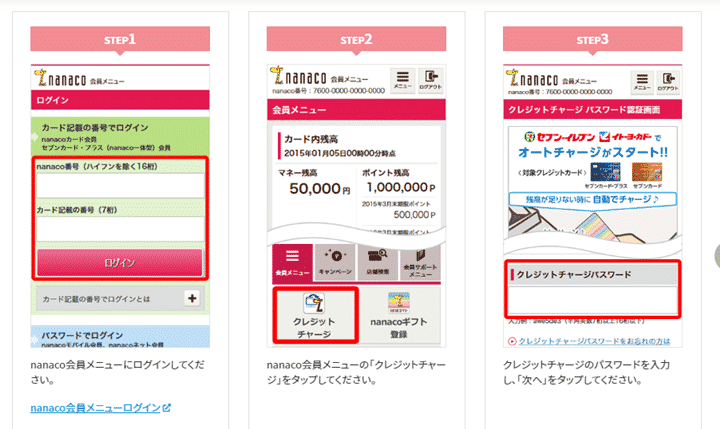
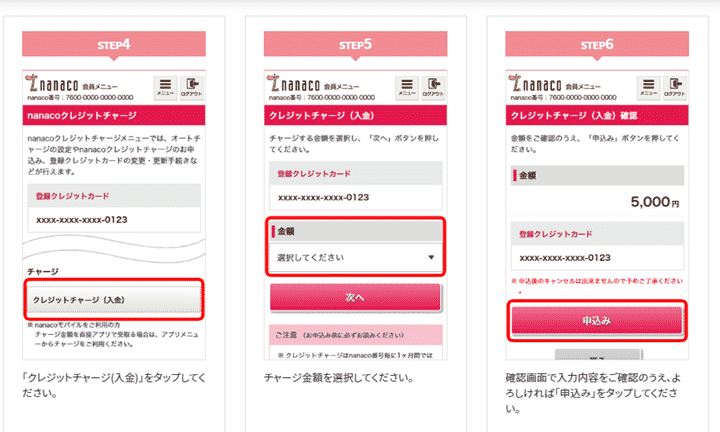
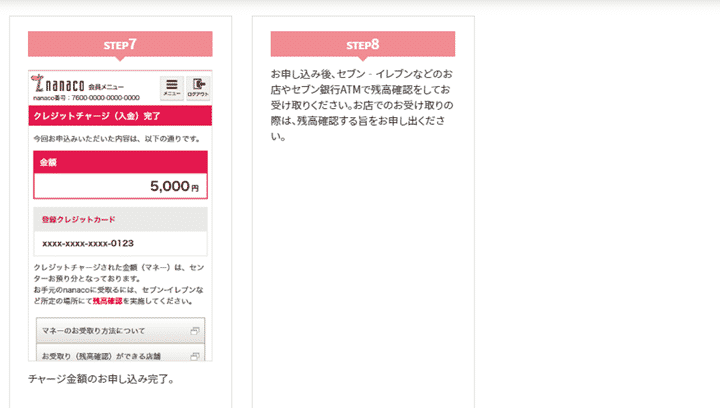
出典:チャージ金額のお申し込みをする|電子マネー nanaco 【公式サイト】
3.チャージ金額の受け取りをする
手続きがすべて済んだら、セブン-イレブンに行き、チャージ金額の受け取りをしましょう。レジに行ってカード式のnanacoかnanacoモバイルアプリを出し「残高確認してください」と言えば大丈夫です。
–
この方法で払込取扱票の支払いをする場合の注意点
払込取扱票がnanacoでの支払いに対応しているどうかを確認しなくてはいけないのは、他の方法と同じです。そのため、ここではnanacoとセブンカード・プラスを使う場合に限った注意点として「店頭ではクレジットカードからnanacoへのチャージはできないこと」に触れておきます。
この記事でも、パソコン、スマートフォン、公式アプリ(nanacoモバイルアプリ)を利用して、クレジットカード(セブンカード・プラス)にチャージする方法を紹介しましたが、これは、あくまで「あらかじめ自宅で済ませておくべき」手続きです。
コンビニで払込取扱票の支払いをクレジットカードで済ます場合の共通の注意点

最後に、今回紹介したように、コンビニで払込取扱票の支払いを行うときに、クレジットカードを使う場合の注意点として
- 払込取扱票によっては支払いができないこともある
- チャージの可否、払込取扱票の扱いについては変更が行われることもある
- 店員が勉強不足でやり取りがうまくいかないこともある
- あまりに高額の場合は使えない
- サービス自体を終了することも考えられる
の5つについて、詳しく解説しておきましょう。
1.払込取扱票によっては支払いができないこともある
一口に払込取扱票といっても収納代行会社や支払先になる会社がどこなのかによって、扱いは全く異なります。今回紹介したように「(クレジットカードでチャージした)電子マネーを使っての支払い」ができる払込取扱票ばかりではありません。どうしてもわからない場合は、収納代行会社のカスタマーセンターに電話をかけて、確認してみるといいでしょう。
2.チャージの可否については変更が行われることもある
WAON、nanacoなどの電子マネーにクレジットカードを使ってチャージを行う際に注意するべきなのは
- クレジットカードによるチャージとしての利用分についてのポイント付与の扱い
- クレジットカードによるチャージ自体の利用の可否
です。この2点については、クレジットカード会社や電子マネーサービス運営会社の経営方針により、途中から扱いが変わるのは珍しくありません。たとえば、nanacoについては、以前は比較的多くのクレジットカードからのチャージに対応していましたが、2020年3月からは、以下の4種類のクレジットカードからのみチャージができる仕様に変更されました。
- セブンカード・プラス【一体型・紐付型】
- セブンカード・プラス(ゴールド)【一体型・紐付型】
- セブンカード
- セブンカード(ゴールド)
そうなんです。nanaco改悪で、3/12以降はnanacoにクレジットチャージするためのカード登録がセブンカード系に限られました。
既に登録している分は今のところ大丈夫なので、既にリクルートカード等を登録している方は安易に別カードに登録し直さないように。。最適な年金追納法は不知ですm(__)m pic.twitter.com/M23bnO6KuS
— えまっち💩5/24ブログ開設 (@ematty_investor) March 19, 2020
今回の記事は、2020年5月現在の情報に基づいて作成しておりますが、今後、クレジットカード会社やコンビニの運営会社、電子マネーの運営会社の経営判断によっては、変更されることももちろんあるでしょう。実際に試す際は、最新の情報を確認してからにするのをおすすめします。
3.店員が勉強不足でやり取りがうまくいかないこともある
これはクレジットカードや電子マネー、払込取扱票とはまったく別の問題ですが、経験の浅いコンビニの店員の場合、払込取扱票を電子マネーで支払えるということ自体を知らない場合もあります。そのような店員にあたってしまった場合、やり取りがちぐはぐになるのは十分に考えられることです。そういうときは「わかりそうな人、呼んできてもらえますか?」と一声かけるのが一番でしょう。

税金をnanacoでお得にって言っても店員さんがやってくれないんじゃあな…
出来るのにやって貰えなくてギャーギャー言って私がクレーマーみたいになってたわ勘弁して。— Ulove722 (@ulove722) May 25, 2020
4.あまりに高額の場合は使えない
今回紹介した方法はすべて「電子マネーや決済アプリにクレジットカードでチャージをする」ことが前提の方法です。個々のサービスによって、チャージできる上限額に差はありますが、どんなに多くても5万円までである場合がほとんどです。
5.サービス自体を終了することも考えらえる
今回紹介した電子マネーや決済アプリにクレジットカードでチャージをし、チャージ済の支払い手段では払込取扱票の支払いを行う」という方法自体を、コンビニの運営会社が取り扱わなくなることも、十分に考えられます。わかりやすい例が、イオン傘下のコンビニ「ミニストップ」です。ミニストップもかつて、電子マネーの「WAON」とイオンカードを利用し、払込取扱票の支払いを行うことができました。
払込取扱票がクレジットカードで支払えない理由
ミニストップがなぜこのような経営判断を下したのかは、理由が公表されているわけではないので、わかりません。しかし「払込取扱票を現金以外の支払い手段で払う場合、手数料の存在を考慮しなくてはいけない」ことが関連しています。
コンビニで払込取扱票を使って支払いを行う場合、コンビニは収納代行会社から手数料を受け取ることができます。しかし、クレジットカードで支払いが行われた場合、コンビニはクレジットカード会社に決済手数料を支払わなくてはいけません。収納代行会社から受け取る手数料とクレジットカード会社に支払うべき手数料を比較し、クレジットカード会社に支払うべき手数料が上回っていれば、赤字になってしまいます。このような事情があるため
- 払込取扱票は、現金以外での支払いを受け付けていない
- 払込取扱票の支払いは電子マネーや決済用アプリでもできるが、条件が細かい
などの実情につながっているのです。











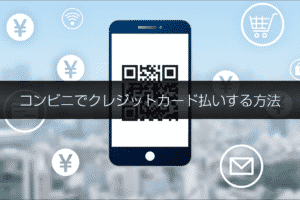
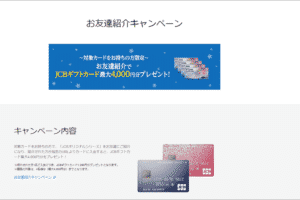




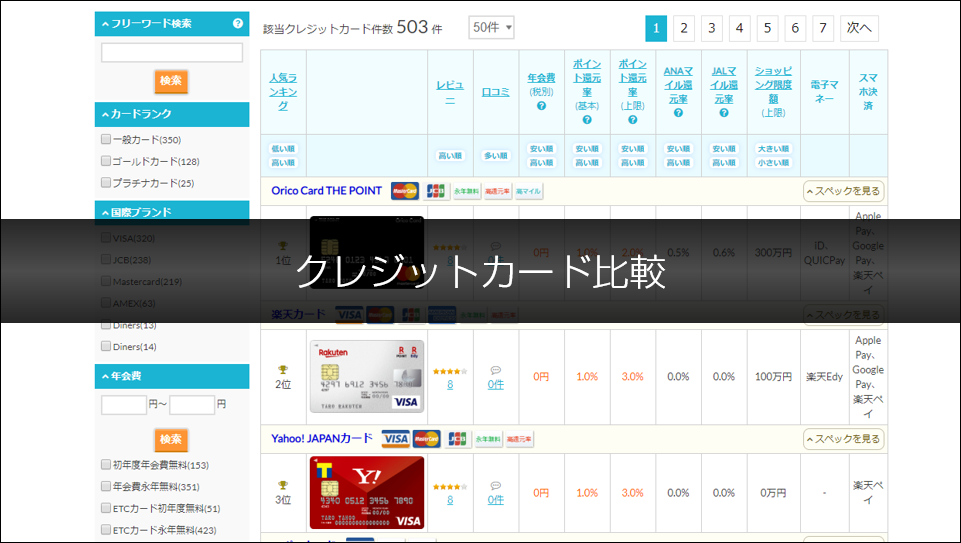

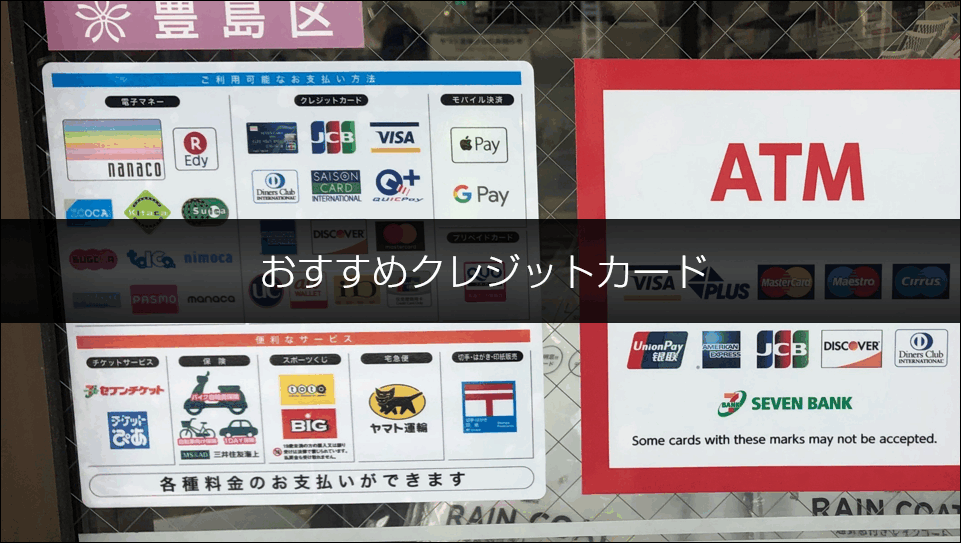

 楽天カード
楽天カード
 三井住友カード
三井住友カード
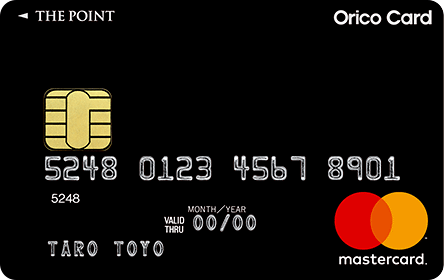 Orico Card THE POINT
Orico Card THE POINT